すべてのテンプレート
スパイダー図テンプレート
カテゴリー
類似テンプレート
コンセプトマップ テンプレート
12 件のいいね
1744 回使用

フローチャート テンプレート
5 件のいいね
1431 回使用

マインドマップ テンプレート
17 件のいいね
1304 回使用

クラウドソース 原因と効果
61 件のいいね
1764 回使用
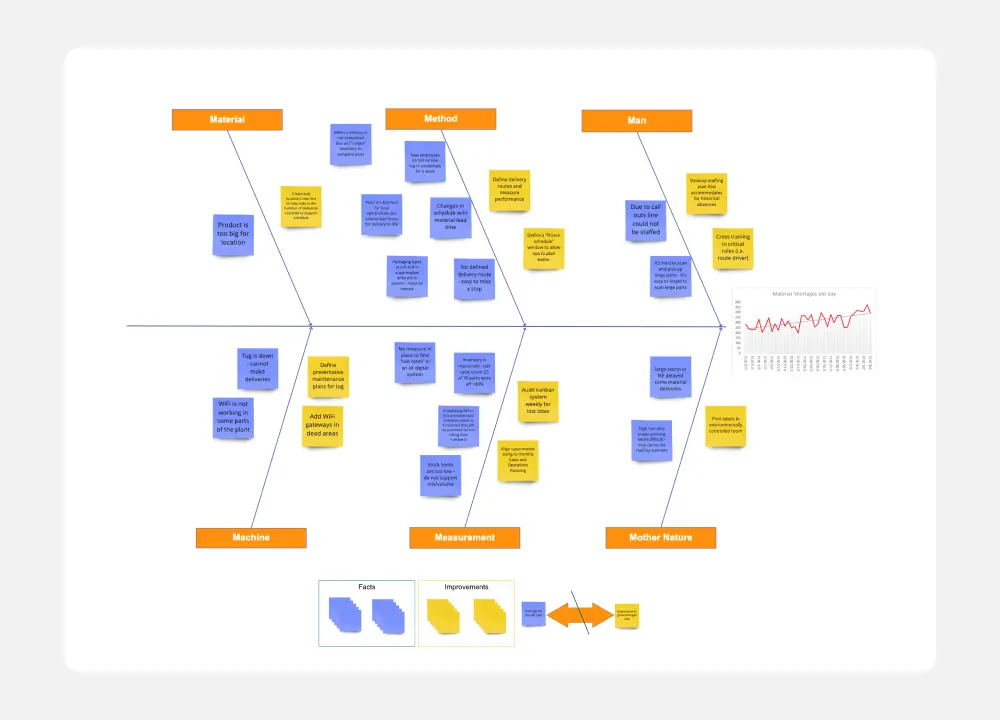
ファミリーツリーテンプレート
6 件のいいね
1831 回使用

コンセプトマップ テンプレート
12 件のいいね
1744 回使用

フローチャート テンプレート
5 件のいいね
1431 回使用

マインドマップ テンプレート
17 件のいいね
1304 回使用

クラウドソース 原因と効果
61 件のいいね
1764 回使用
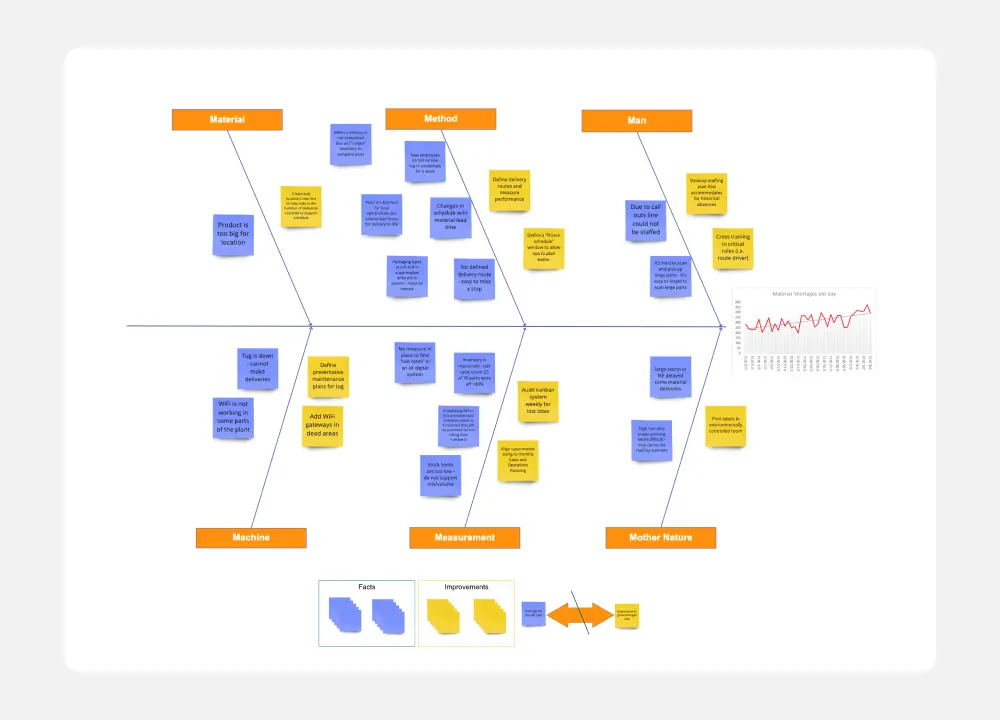
ファミリーツリーテンプレート
6 件のいいね
1831 回使用

